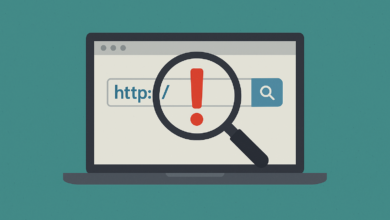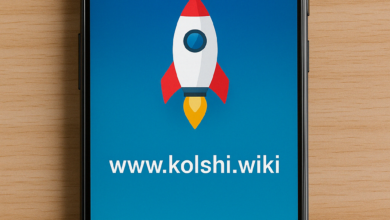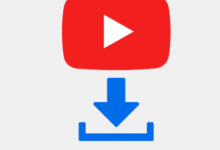التقنية والإنترنت 💻
حل مشكلة الشاشة السوداء عند تشغيل الكمبيوتر – الحل بخطوات بسيطة وفعالة
شاشة سوداء بعد تشغيل الكمبيوتر؟ جرب هذه الطرق لحل المشكلة نهائيًا
مشكلة الشاشة السوداء عند تشغيل الكمبيوتر: خطوات التشخيص والإصلاح
💡 المقدمة:
هل واجهت يومًا الموقف المربك التالي؟
تشغل جهاز الكمبيوتر كالمعتاد… تسمع صوت المروحة يعمل، ربما ترى شعار الشركة المصنعة، ثم فجأة تظهر شاشة سوداء بلا أي إشعار أو مؤشر!
لا تقلق، هذه واحدة من أكثر المشاكل شيوعًا، لكنها أيضًا من أسهلها في التشخيص والإصلاح — سواء كان السبب بسيطًا في الإعدادات أو عطلًا في الجهاز نفسه.
في هذا المقال، نقدم لك خطة عمل خطوة بخطوة تساعدك على تشخيص السبب وحل المشكلة بنفسك، بدون الحاجة إلى تقني أو برامج معقدة.
🔎 شرح مبسط للمشكلة
ما الذي يحدث؟
- عند تشغيل الجهاز، لا يظهر سطح المكتب
- قد تومض الشاشة لحظة وتتحول إلى اللون الأسود
- ربما يظهر مؤشر الماوس فقط (أو لا شيء على الإطلاق)
- قد تسمع صوت النظام يعمل في الخلفية
الأسباب المحتملة:
- خلل مؤقت في تعريف كرت الشاشة
- تحديثات غير مكتملة أو خاطئة من ويندوز
- توصيل الشاشة غير صحيح (في الأجهزة المكتبية)
- إقلاع النظام في الوضع الخاطئ
- خلل في ملفات النظام أو الفيروسات
الأجهزة المتأثرة:
- جميع أجهزة ويندوز 10 و11
- الابتوبات وأجهزة الكمبيوتر المكتبية (Desktop PCs)
- تحدث غالبًا بعد التحديثات أو تثبيت برامج غير موثوقة
🛠️ خطوات عملية لحل مشكلة الشاشة السوداء
✅ 1. تحقق من التوصيلات
- افصل كابل الشاشة وأعد توصيله بإحكام
- جرب كابلًا أو شاشة أخرى
- في اللابتوبات، جرّب توصيل شاشة خارجية للتحقق إن كان العطل من الشاشة الأصلية
✅ 2. أعد تشغيل الجهاز بإجبار (Restart Hard)
- اضغط زر الطاقة مطولًا (10 ثوانٍ) لإجبار الجهاز على الإغلاق
- أعد تشغيله وتحقق إن ظهرت الشاشة بشكل طبيعي
✅ 3. قم بإعادة تشغيل الجهاز في الوضع الآمن (Safe Mode)
الخطوات:
- شغل الجهاز وأوقفه ثلاث مرات متتالية لإجبار ويندوز على الدخول إلى “إصلاح تلقائي”
- اختر: استكشاف الأخطاء > الخيارات المتقدمة > إعدادات بدء التشغيل > إعادة التشغيل
- اختر الوضع الآمن باستخدام الزر 4 أو F4
- بعد الدخول، أعد تثبيت أو إزالة آخر تعريف لكرت الشاشة
✅ 4. تعطيل بدء التشغيل السريع (Fast Startup)
- افتح “لوحة التحكم” > خيارات الطاقة
- اختر “ما يفعله زر التشغيل”
- اضغط “تغيير الإعدادات غير المتاحة”
- أزل التفعيل عن خيار “تشغيل الإقلاع السريع”
✅ 5. تحقق من إعدادات العرض
- اضغط Windows + P
- ستظهر قائمة بأنماط العرض (الشاشة الثانية – الشاشة فقط – نسخة من العرض…)
- اختر “الشاشة فقط” أو “النسخ”
أحيانًا يقوم النظام بإرسال الإشارة إلى شاشة ثانية وهمية!
💡 نصائح لتفادي المشكلة مستقبلاً
🧰 أدوات مجانية مفيدة:
- Malwarebytes لفحص الفيروسات
- CCleaner لصيانة الإقلاع
- Windows Event Viewer لمراجعة أسباب الأعطال الأخيرة
⚙️ إعدادات مقترحة:
- حدّث نظام ويندوز بانتظام
- استخدم برامج حماية موثوقة
- راقب حرارة الجهاز (قد تسبب انطفاء الشاشة المفاجئ)
🧠 سلوكيات وقائية:
- لا تُطفئ الجهاز مباشرة من زر الطاقة إلا للضرورة
- لا تُثبّت تعريفات من مصادر غير رسمية
- احذر من توصيل شاشات متعددة دون التحقق من الإعدادات
✅ خاتمة ملهمة
مشكلة الشاشة السوداء قد تبدو مرعبة في البداية، لكن في الحقيقة هي واحدة من أسهل المشكلات في الإصلاح إذا اتبعت الخطوات الصحيحة.
كل ما تحتاجه هو قليل من الصبر، وخطوات مرتبة — وستعود شاشتك تضيء كما كانت، وربما أفضل!
📚 المصادر:
- Microsoft Help – Black Screen Troubleshooting
- Windows Central – How to fix black screen on boot
- YouTube: How to fix black screen Windows 10/11
- Reddit Tech Support
- تجارب المستخدمين الشخصية عبر Quora وForums